Adobe Photoshopin kanssa työskentely voi olla hauskempaa, kun ymmärtää työkaluja, joita sillä on tarjota käyttäjilleen. Jotkut vaikutukset ovat aivohalvauksia, lisäämällä varjoja, esine vain veti, ja rasteroi. Kun työskentelet kerroksella Adobe Photoshopissa, on olemassa useita työkaluja, joita voidaan käyttää yhdellä tietyllä kerroksella, jotta työsi näyttää entistä paremmalta ja tuoda esiin työsi parhaat puolet.
miten kuvan tai muodon ”rasterointi” auttaa suunnittelijaa?,
Suunnittelijat, jotka toimivat Adobe Photoshop tai uutta suunniteltaessa täytyy tietää, että Adobe Photoshop, mitä luot, onko typografia tai muoto/kuva, se on muodostettu vektori kerros. Tämä tarkoittaa, että jos näitä vektorikerroksia katsoo tarkasti, kohteen reunat olisivat selkeät ja erittäin terävät.
rasterizing tietty kerros, voit tehdä kuvan/muoto muokattavissa pikseli-muodossa. Nyt, jos katsot tarkemmin kuvaa tai muotoa, huomaat pienet laatikkomaiset reunat muotoon., Ja kun olet valinnut rasteroida kerros, on mahdollista, että saatat menettää laatua, Jos jatkat muokata sitä. Varmista siis, että pidät aina alkuperäisen kerroksen tallennettuna ja työstät kaksoiskappaletta tällaisten laatuvirheiden sijaan. Ja koska suunnittelija itse, kanssa kerroksia on paljon helpompaa, koska voit aina kopioida alkuperäisen kerros ja pitää tehdä muutoksia, kunnes saat tuotos sinulla on ollut odottanut.
miten kerros rasteroidaan?
On olemassa kaksi tapaa käyttää vaihtoehto ’rasteroi’ työskenneltäessä Adobe Photoshop.,
- avaa jo olemassa oleva työsi Adobe Photoshopilla tai avaa uusi taulu.
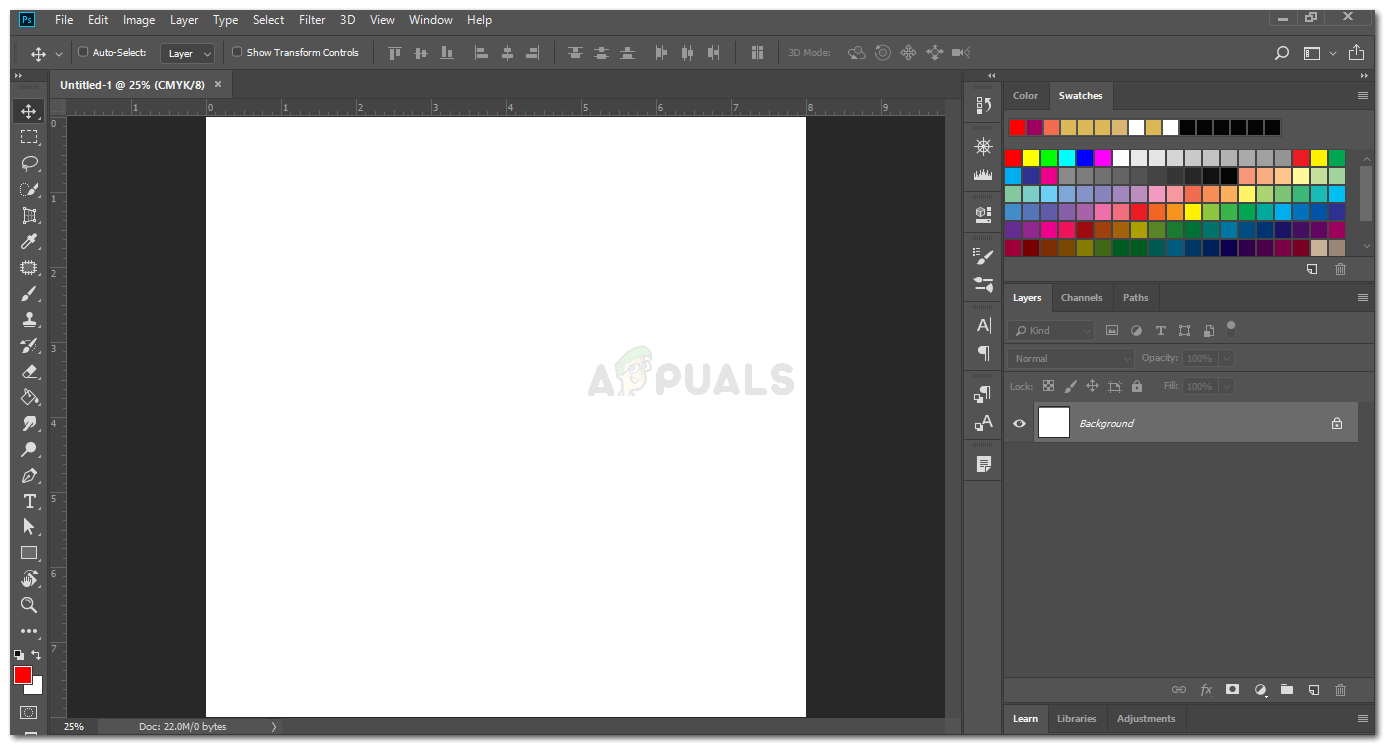
Avaa Adobe Photoshop tiedosto. Käytän Adobe Photoshop CC-2018 versio - Piirrä muoto kuin haluat. Tai Tyyppi. Suunnittelu kuten olet suunnitellut.
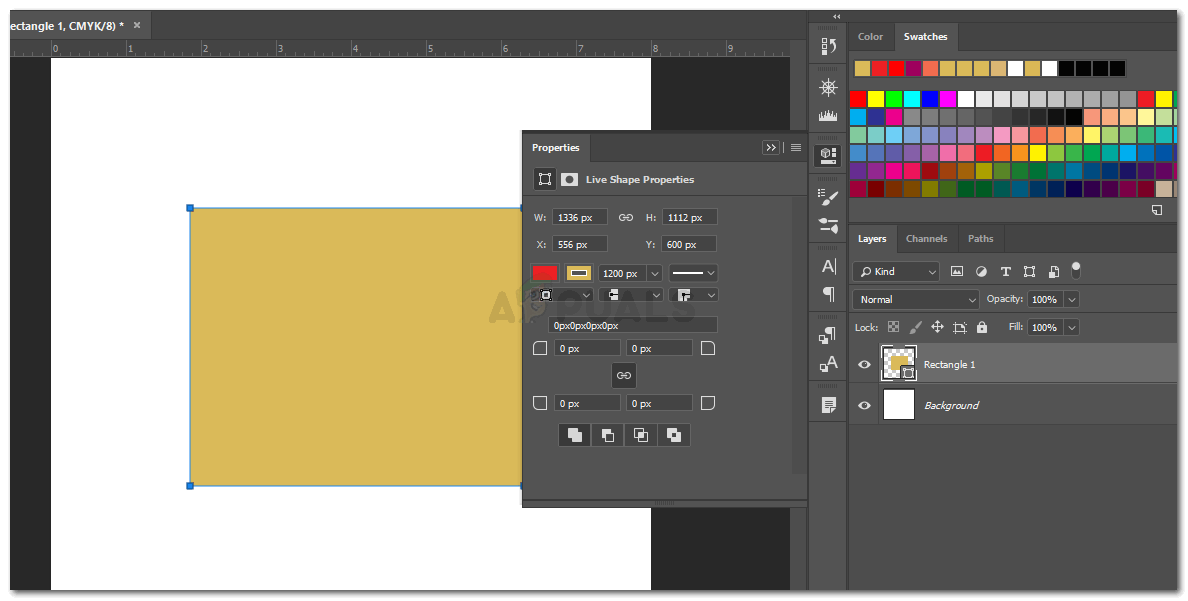
Piirtää objektin. kirjoittaa tekstiä, tai jopa tuoda älykäs objekti - Nyt oikealla, jossa voit nähdä kaikki kerrokset., Klikkaa oikealla kerros haluat rasteroida. Tämä avaa pudotuslistan kaikista asetuksista ja vaihtoehdoista efekteille, jotka voit toteuttaa suunnitteluusi. Täältä löydät vaihtoehdon rasterointiin. Klikkaa sitä rasteroida kerros.
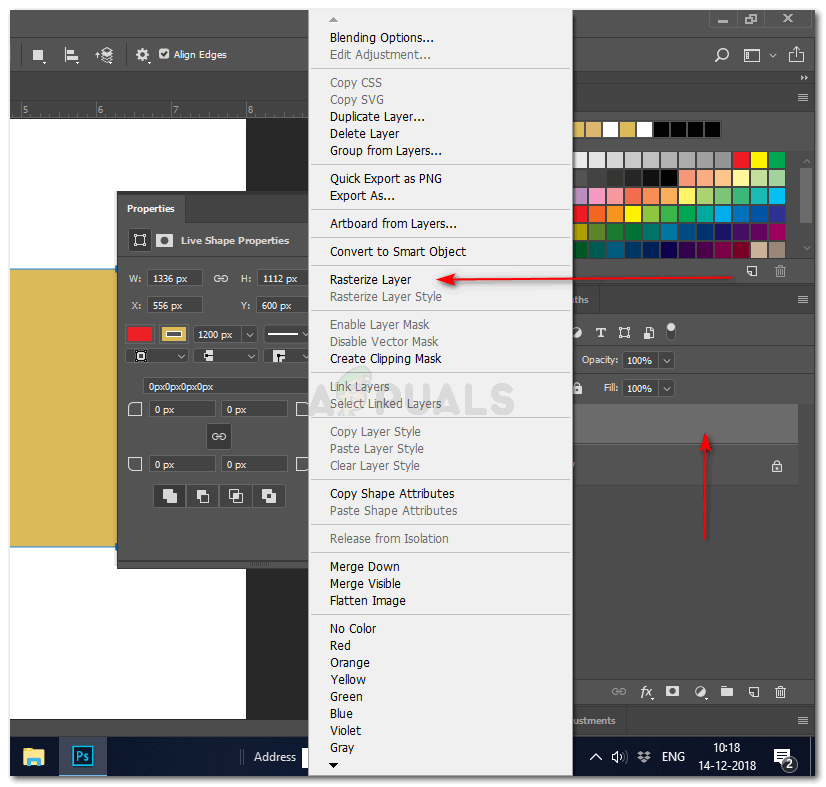
Menetelmä 1 rasterizing kerros Adobe Photoshop - toinen tapa käyttää on valitsemalla kerros oikealla paneeli, ja sitten klikkaamalla ’Layer’ – vaihtoehto ylhäältä työkalupalkin., Dropdown lista ilmestyy, joka näyttää sinulle vaihtoehdon ’rasterize’. Klikkaa että enemmän rasteroi asetukset ja olet hyvä mennä.
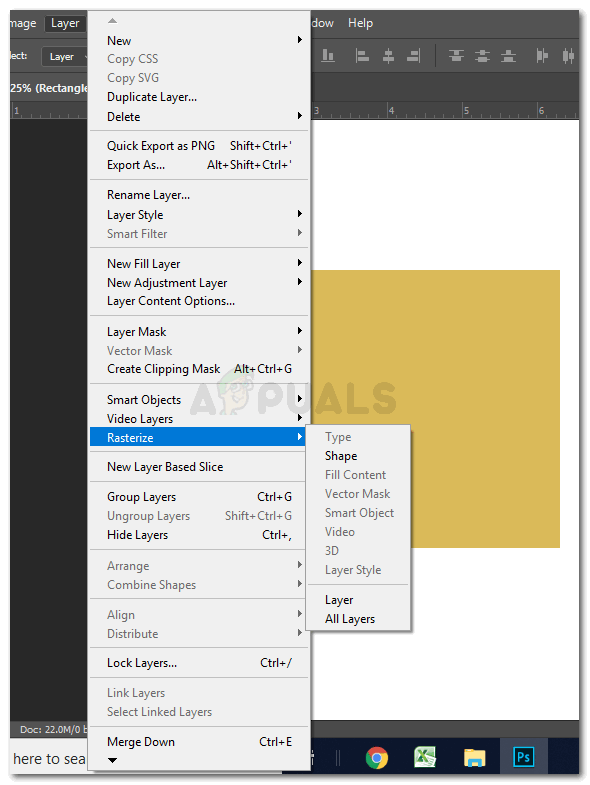
Menetelmä 2 käyttää vaihtoehto ’rasteroi’ kerros
Miksi Sinun Täytyy Rasteroi Kerros?
Kuten aiemmin mainitsin, kun rasteroi layer, voit muuttaa muodon vektori kerros pikselin kerros., Koska kaikki vektorissa on selvää, kun zoomaat, tämä ei välttämättä ole ensisijainen vaikutus, jonka suunnittelija haluaa. Pelata niiden suunnittelu, jotta suunnittelu hieman Arttu, pixel kerrokset on mitä jotkut suunnittelijat tarvitsevat.
esimerkiksi, piirtämäsi muoto-Adobe Photoshop ja halusi lisää ’vääristää’ vaikutus yli muoto. Mutta kun yrität lisätä tätä vaikutusta luomaasi suunnitteluun, ilmestyy dialogilaatikko, joka pyytää sinua rasteroimaan kerroksen., Joten samanlaisia vaikutuksia Adobe Photoshop,’ rasterointi ’ kerros tulee pakollinen toimenpide suunnittelijalle. Osa suodattimista ei välttämättä toimi, jos kerrosta ei rasteroida. Voit aina kokeilla kaikkia erilaisia suodattimia ja tehosteita saatavilla ohjelma ja kokemus ero muoto ennen ja jälkeen rasteroi sen.
pitäisikö sinun rasteroida kerros ennen suodattimien lisäämistä tai sen jälkeen?
jokaisen suunnittelijan vaatimukset vaihtelevat., Mutta sinun pitäisi ymmärtää vaikutus rasterizing kerros ennen ja jälkeen lisäämällä suodatin olisi kuvan/muoto tai teksti, että olet juuri lisätty.
kerro esimerkiksi, että lisäsit tauluusi muodon, lisäsit efektin muodon päälle ja rasteroit kerroksen. Tämä pitäisi vaikutukset, että juuri lisätty, ja muoto, että olet lisännyt, erillisinä esineitä työsi, ja silti tehdä vaikutukset muokattavissa sinulle., Vaikka toisaalta, jos lisäät joitakin suodattimia jälkeen rasterointi kerros, suodattimet sovelletaan vain tekstiä ja muoto, jonka olet lisännyt, eikä vaikutuksia, joka voi osoittautua katastrofi sinulle.
Smart Objects
Smart Esineitä, tehdä kerros muokattavissa pitäen laadun kerros ehjä. Mahdollisuus muuntaa kuva Älyobjektiksi näkyy usein, kun tiettyä suodatinta on käytettävä. Voit valita vaihtoehdon ’muuntaa smart object’ sijasta klikkaamalla rasterize.,